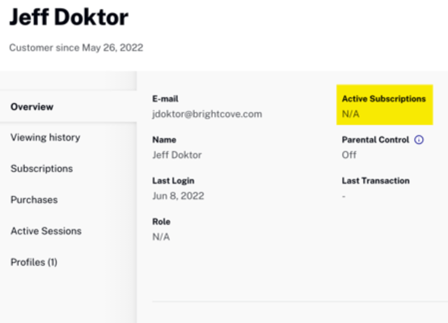Entendiendo AuthVOD
AuthVOD (AUTHenticated Video On Demand) es un paquete de monetización en el que los espectadores deben autenticarse, es decir, ingresar un nombre de usuario y contraseña, en la aplicación Brightcove Beacon para ver los videos incluidos en el paquete. Si el espectador NO está autenticado e intenta ver un video en un paquete AuthVOD, se muestra un mensaje de inicio de sesión en lugar del botón de reproducción.
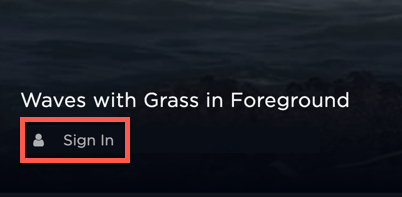
Los videos pueden o no mostrar anuncios, dependiendo de cómo configure ese paquete.
Ver el Comprensión de las opciones de monetización documento para obtener más información sobre AuthVOD, así como todos los paquetes de monetización que puede utilizar con Brightcove Beacon.
Configuración de una descripción general del paquete AuthVOD
Estos son los pasos de alto nivel para configurar un paquete AuthVOD:
- En Beacon Classic, cree un inédito , paquete sin costo.
- Si desea anuncios, proporcione un proveedor de anuncios al crear el paquete.
- En Beacon Studio, agregue datos a los campos personalizados de los videos para asignarlos al paquete AuthVOD.
Crear un paquete en Brightcove Beacon Classic
Estos son los pasos detallados a seguir en Beacon Classic para crear un paquete AuthVOD:
- Haga clic en la pestaña Comercio en la parte superior de Beacon Classic.

- Seleccione Planes SVOD/AuthVOD en la barra de navegación de la izquierda.
- Haga clic en el Agregar nuevo plan botón.
- Sobre el Paquete pestaña:
- Proporcione el nombre interno.
- Selecciona el Frecuencia de facturación a Gratis.
- Asegúrese de dejar el Estado como Inédito.
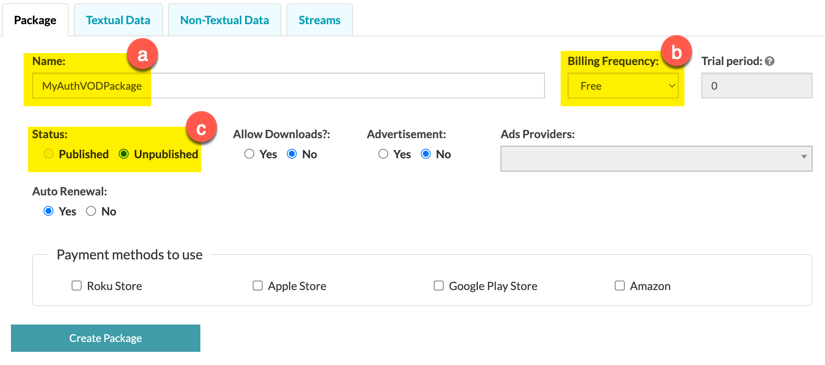
- Si desea utilizar publicidad, puede hacer clic en el sí botón de radio para Anuncio publicitario luego elige un Proveedor de anuncios desde el menú desplegable.

- Sobre el Datos textuales pestaña ingrese el nombre visible para los espectadores y un título sobre el paquete.
- Si lo desea, proporcione una imagen que se mostrará con la información del paquete.
- Sobre el Corrientes , ingrese valores para la cantidad máxima de dispositivos que pueden transmitir al mismo tiempo y la cantidad máxima de dispositivos que pueden tener una conexión activa.
- Si desea un control más preciso de la disponibilidad del paquete, haga clic en el Sí botón de radio para ¿Transmisiones avanzadas? , luego complete el formulario con mejores opciones de disponibilidad.
Agregue videos al paquete en Beacon Studio
Para agregar contenido al paquete, debe usar Beacon Studio para asignar valores a los campos personalizados. Los dos campos personalizados a los que debe asignar valores para un paquete AuthVOD son:
- beacon.rights.<counter>.packageName
- beacon.rights.<counter>.type
Los pasos siguientes detallan el proceso de asignación de valores a esos campos personalizados.
Para cada video que desee incluir en el paquete, complete los siguientes pasos:
- Inicie sesión en Beacon Studio.
- En la navegación principal, seleccione el Medios de comunicación módulo.
- Haga clic en el nombre del video al que desea agregar valores de campo personalizados, lo que muestra las propiedades de ese video.
- Haga clic en el Vídeo y pistas pestaña.
- En el CAMPOS PERSONALIZADOS sección (lado derecho), haga clic en Editar botón.
- Para el beacon.rights.<contador>.packageName , ingrese el nombre de su paquete AuthVOD creado anteriormente.
- Para el baliza.derechos.<contador>.tipo , ingresar SVOD.
- En la parte superior o inferior de la lista de campos personalizados, haga clic en Ahorrar.
La siguiente captura de pantalla muestra un ejemplo de los valores reales utilizados en los campos personalizados. En este caso, el contador es cero (resaltado en rojo) y el nombre del paquete es MyAuthVODPackage (resaltado en amarillo). Recuerde que al implementar AuthVOD, el beacon.rights.<counter>.tipo siempre está configurado en SVOD.
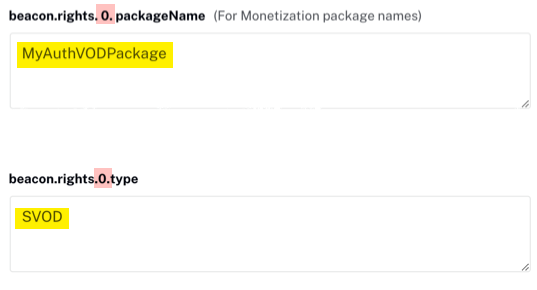
Ingesta videos en Brightcove Beacon
Los cambios que se realizan en los videos en Video Cloud Studio deben incorporarse a Brightcove Beacon. Esto se hace automáticamente cada hora, pero también puede ingerir manualmente bajo demanda. Los pasos generales se detallarán a continuación.
- En Brightcove Beacon, en el menú superior, haga clic en la pestaña Herramientas (icono de llave inglesa).
- En la barra de navegación de la izquierda, asegúrese de Ingestión está seleccionada la opción (es la opción predeterminada).
- Haga clic en el Actualizar vídeos de Brightcove botón.
- Una vez finalizada la ingestión, puede verificar que sus videos hayan sido asignados a su paquete AuthVOD haciendo clic primero en el menú superior Comercio pestaña.
- En la barra de navegación de la izquierda, asegúrese de Paquetes está seleccionada la opción (es la opción predeterminada).
- Haga clic en el nombre de su paquete AuthVOD.
- Haga clic en el Contenido pestaña para ver los activos asignados a este paquete AuthVOD. Aquí se muestra un ejemplo de esta pestaña:
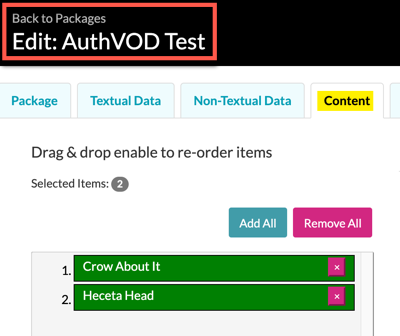
- Para comenzar a borrar la memoria caché, en el menú superior, haga clic en la pestaña Herramientas (icono de llave inglesa).
- En la barra de navegación izquierda, haga clic en el Cache opción.
- Haga clic en el Purga de caché botón.
Ahora, cualquier espectador que esté autenticado en la aplicación Brightcove Beacon tendrá acceso al contenido de AuthVOD. Si un espectador intenta reproducir un video sin estar autenticado, aparece un mensaje en la parte inferior izquierda del video solicitándole que inicie sesión, como se muestra aquí:
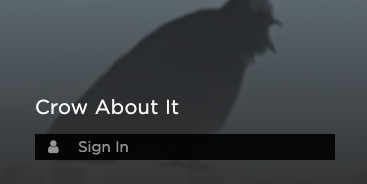
Cancelar la publicación o eliminar un paquete
Si ya no necesita un paquete, tiene dos opciones:
- despublicar: Puede anular la publicación de un paquete que será necesario nuevamente. Por ejemplo, tienes un paquete especial asociado a unas vacaciones que utilizarás año tras año. Este es un buen caso de uso para anular la publicación.
- Borrar: Puede eliminar un paquete y no es recuperable. Por ejemplo, tiene un paquete introductorio para un nuevo conjunto de contenido, pero ese contenido no volverá a ser nuevo, por lo que no necesitará el paquete nuevamente. Este es un buen caso de uso para eliminar.
Hay dos lugares donde puede anular la publicación/eliminar un paquete:
- En la sección Planes SVOD/AuthVOD, marque los paquetes que desea anular la publicación/eliminar y luego haga clic en el botón correspondiente.
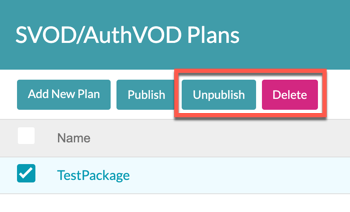
- Si está editando el paquete, desde la pestaña Paquete puede anular la publicación y eliminar. Utilice el Estado para anular la publicación o el botón Eliminar para eliminar.
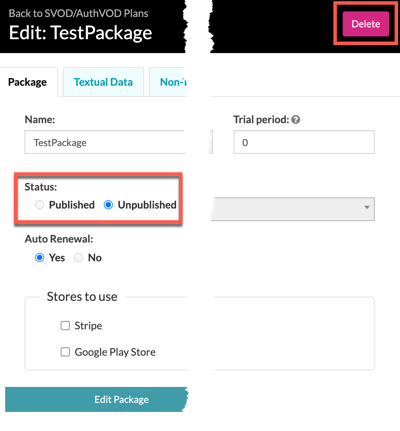
Información de suscripciones activas en Beacon Studio
Tenga en cuenta que en el módulo Usuarios registrados en Beacon Studio, cuando se implementa un paquete AuthVOD, no se muestra directamente. El Suscripciones activas la información se reporta como N / A . Aquí hay un ejemplo: